Kami semua senang memperbarui iPhone kami ke iOS terbaru dan terhebat. Namun terkadang, upgrade datang dengan harga masalah tak terduga yang membutuhkan pemecahan masalah. Salah satu masalah yang paling sering kami dengar dari pembaca kami adalah aplikasi mogok setelah pembaruan.
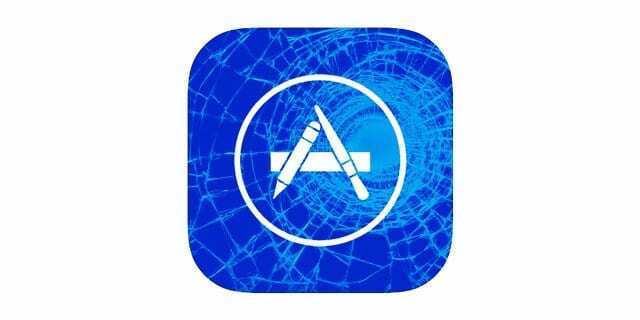
Isi
- Artikel Terkait
- Gejalanya
- Obatnya
- Perhentian Terakhir
-
Bungkus
- Posting terkait:
Artikel Terkait
- Aplikasi Mac Hancur
- Safari Lambat atau Crash dengan iOS?
- Aplikasi iPhone Terjebak
Gejalanya
Setelah Anda memutakhirkan iOS, iPhone atau iDevices lainnya mengalami hal-hal seperti aplikasi tidak responsif (pembekuan), atau saat Anda mengetuk aplikasi, tidak ada yang terjadi. Saat Anda mencoba dan meluncurkan aplikasi, aplikasi tersebut hang selama beberapa waktu, tidak merespons ketukan layar apa pun, dan akhirnya mogok. Jika itu terdengar seperti Anda, Anda mengalami kesalahan aplikasi mogok.

Terkadang, aplikasi asli Apple (bawaan) seperti Safari, Pesan, dan Telepon berfungsi dengan baik sementara yang lain termasuk beberapa Aplikasi Apple seperti Pages, iTunes U, iBooks, atau Keynote dan banyak aplikasi pihak ketiga seperti Facebook, Twitter, Snapchat, dan yang lain
crash dalam waktu singkat peluncuran. Beberapa pembaca melaporkan bahkan terjebak di layar putih atau biru. Dan itu sangat membuat frustrasi!Untungnya, ada beberapa hal untuk dicoba dan memperbaiki situasi ini!
Obatnya
Inilah yang harus dicoba dengan iPhone Anda atau iDevice apa pun yang Anda miliki
- Pertama-tama tingkatkan ke penawaran Aplikasi terbaru. Buka App Store dan lihat apakah ada pembaruan aplikasi yang belum Anda instal. Jika demikian, unduh dan instal pembaruan ini.
- Jika Anda mendapatkan pesan yang meminta Anda untuk menerima syarat dan ketentuan yang telah diubah, tekan Terima
- Cobalah untuk tidak menggunakan iDevice Anda untuk hal lain saat aplikasi Anda diperbarui–bersabarlah dan prioritaskan pembaruan aplikasi Anda
- Setelah aplikasi diunduh dan dipasang, luncurkan salah satu aplikasi yang mogok sebelumnya dan lihat apakah mereka berfungsi dengan baik dan berhenti mogok

- Nonaktifkan Sinkronisasi Kontak Exchange. Pergi ke Pengaturan > Mail > Akun > Pilih Akun Exchange (atau Outlook) > Nonaktifkan Kontak
- Paksa Atur Ulang iPhone Anda. Tahan Tombol Daya dan Rumah (atau Volume Turun untuk iDevices tanpa rumah mekanis) bersama-sama hingga logo Apple muncul
-
Periksa Pengaturan > Umum > Penyimpanan & Penggunaan iCloud > Kelola Penyimpanan dan verifikasi bahwa Anda memiliki setidaknya 10% dari total penyimpanan iPhone Anda gratis.
- Jika Anda memiliki kurang dari 10% penyimpanan yang tersedia, kosongkan sebagian ruang dengan tips ini
-
Keluar dari iCloud. Tapi pertama-tama, lakukan pencadangan manual ke iCloud atau iTunes. Lalu, buka Pengaturan> Profil ID Apple> gulir ke bawah ke bawah dan keluar.
- Atau keluar dari iCloud hanya di aplikasi yang bermasalah. Buka Pengaturan> Profil ID Apple> iCloud> matikan semua aplikasi yang mogok secara teratur-mereka tidak lagi dapat menyimpan data di akun iCloud Anda
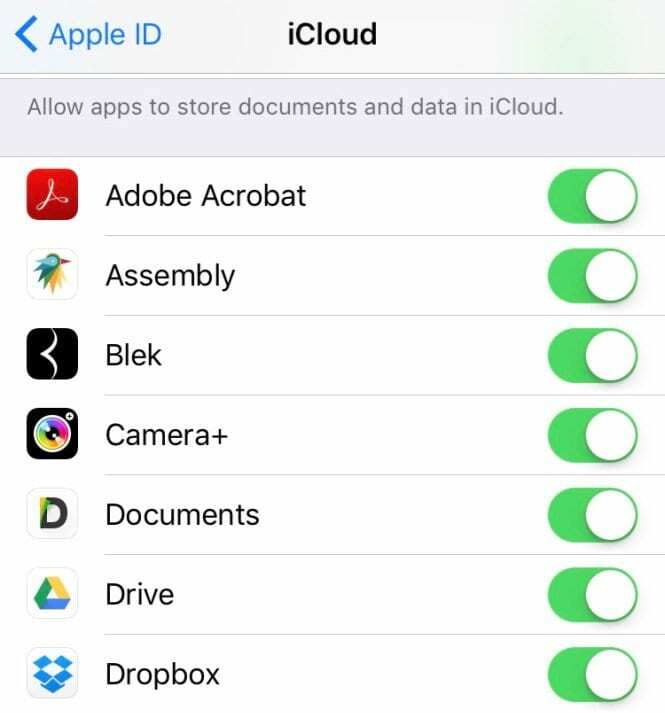
- Atau keluar dari iCloud hanya di aplikasi yang bermasalah. Buka Pengaturan> Profil ID Apple> iCloud> matikan semua aplikasi yang mogok secara teratur-mereka tidak lagi dapat menyimpan data di akun iCloud Anda
- Instal ulang aplikasi bermasalah. Cadangkan iDevice Anda, hapus aplikasi apa pun yang mogok secara teratur dan instal ulang dari App Store
-
Matikan WiFi atau Data Seluler (Seluler). Coba gunakan Data Seluler (Seluler) alih-alih WiFi.
- Buka Pengaturan> WiFi> Nonaktifkan
- Lalu buka Pengaturan> Seluler> Data Seluler dan pastikan ini diaktifkan
- Selanjutnya, gulir ke bawah dan aktifkan semua aplikasi bermasalah di bawah Gunakan Data Seluler Untuk (ingatlah bahwa data ini diperhitungkan dalam alokasi bulanan Anda)

Perhentian Terakhir
Jika tidak ada tips ini yang berfungsi untuk iDevice Anda, pertimbangkan untuk melakukan a memulihkan. Jika Anda tidak ingin melalui proses itu, hubungi Dukungan Apple atau kunjungi Apple Store setempat atau Toko Reparasi Apple Resmi.

Bungkus
Ya, masalah aneh semacam ini terjadi, terutama setelah pembaruan iOS. Semoga salah satu tips ini berhasil untuk Anda. Jika Anda menemukan alternatif, silakan bagikan dengan kami semua, dan kami akan menambahkannya ke bagian Tips Pembaca kami.